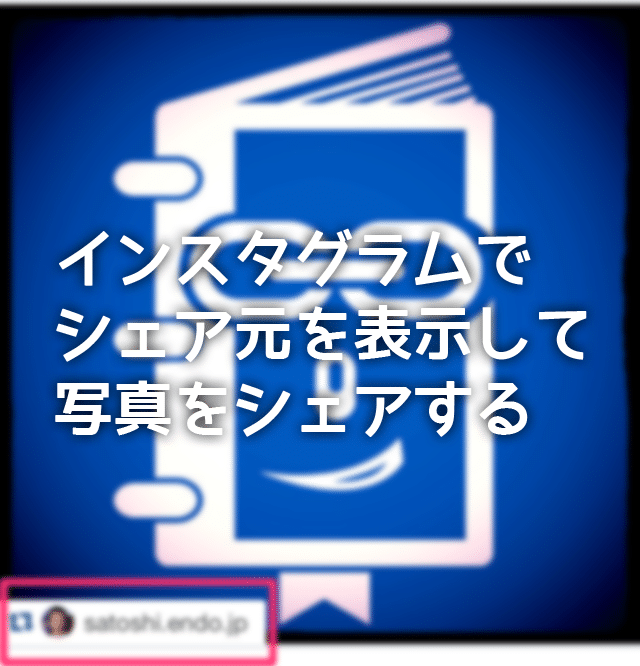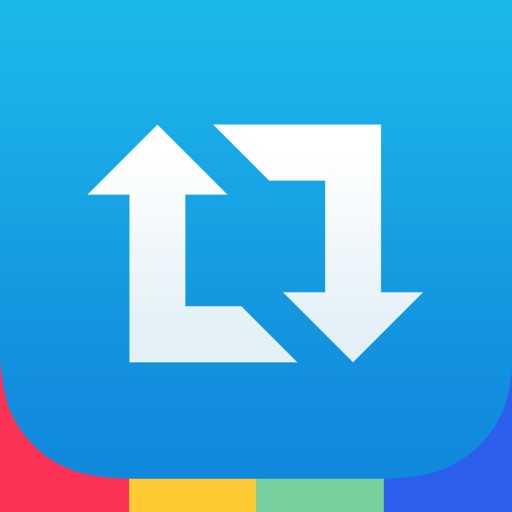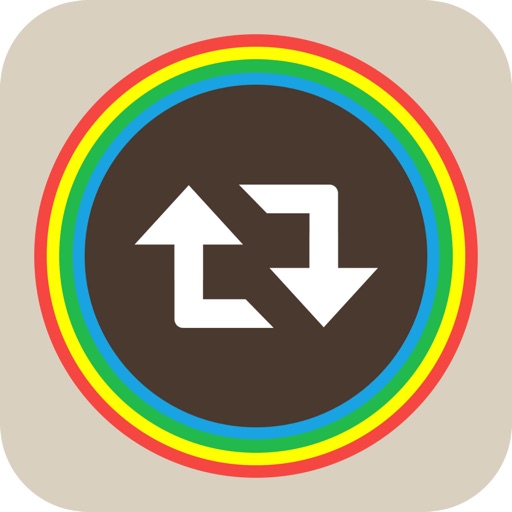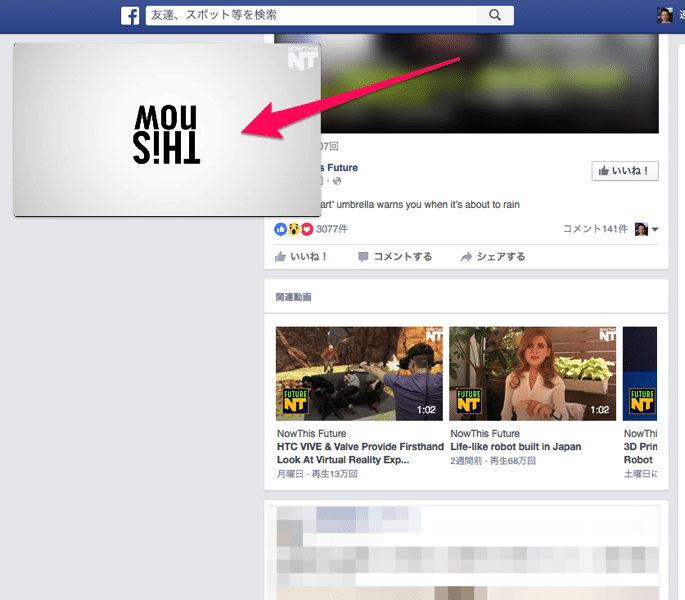インスタグラムを見ているとたまに「インスタグラムに投稿された写真をシェアしている投稿」を見かけますよね。
そもそもインスタグラムにはTwitterのリツィートやFacebookのシェアといった機能がありませんので、普通にInstagramを使っていたのでは、他人が投稿した写真をシェアすることはできません。
では、どうやってシェアをするかというと、シェア専用のアプリを使っています。
インスタグラムに投稿された写真にシェアマークを付けてシェアする
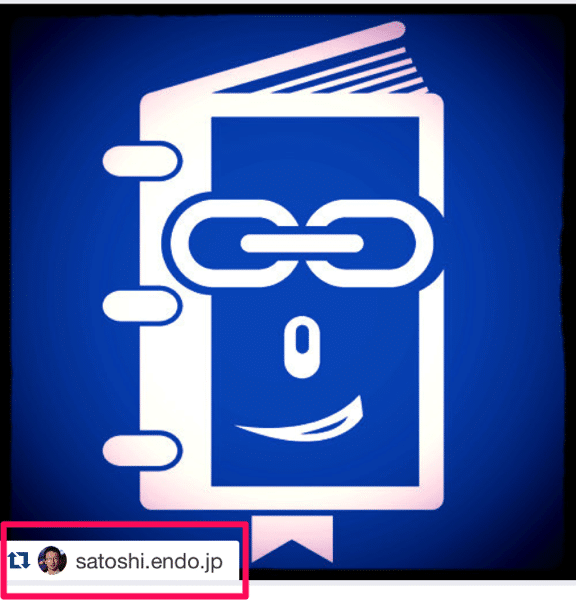
「Repost for Instagram」はインスタグラムに投稿された写真(自分の投稿でも他人の投稿でも)に「リポスト表記(誰の投稿をシェアしているのか)」を付けて、自分のインスタグラムアカウントで再投稿できるiPhoneアプリです。
アプリをインストールして、インスタグラムと連携をさせると、自分がフォローしている人が投稿した写真の下に「Repost」ボタンが表示されます。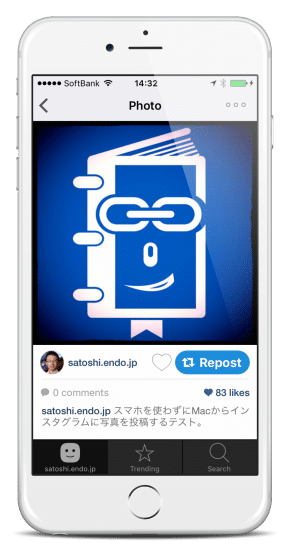
シェアしたい写真の「Repost」ボタンをタップすると「リポスト表記」の表示一を選択する画面になります。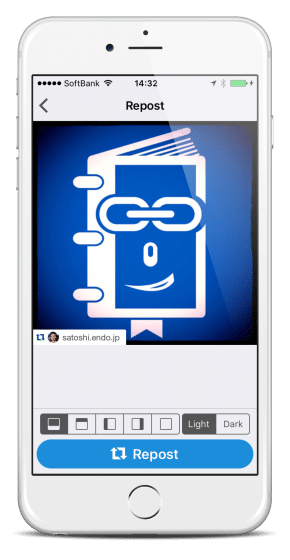
リポスト表記の位置を決めたら画面下にある「Repost」ボタンをタップすると、どこでシェアするかの選択画面になるので「Copy to Instagram」を選択しましょう。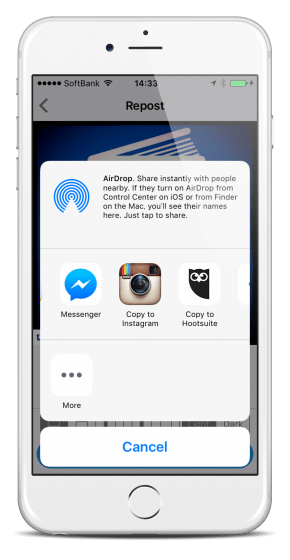
インスタグラムのアプリが起動するので、いつも通りにインスタグラムで写真を投稿すればOKです!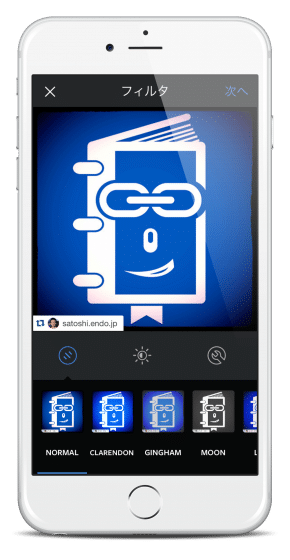
基本は他人の画像を勝手にダウンロードして投稿しない
「Repost for Instagram」を使ったやり方が著作権的に問題が全くないとは言い切れませんが、他人が投稿した写真を勝手にダウンロードして、誰の投稿かも明記せずに再投稿してしまうのはよろしくありません。
「Repost for Instagram」を使う場合もコメント欄に誰の投稿をシェアしているのかを明記しておくことをお勧めします。あなたの投稿を見た人が「シェアした写真をあなたのオリジナルの投稿である」と誤解しないようにしておきましょう。
ちなみに他にも「Repost」できるアプリはあります。デザインが違うのでお好みのものを探してみてください。